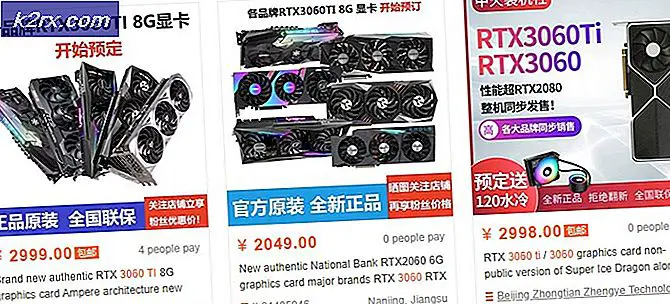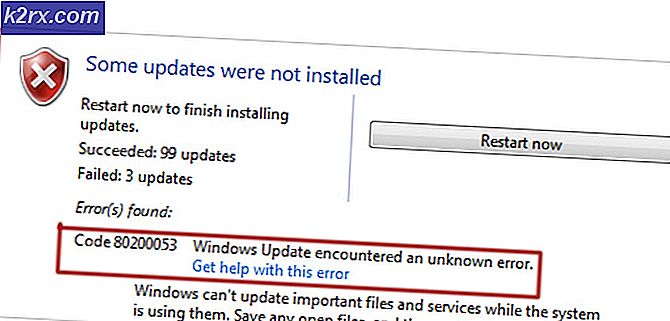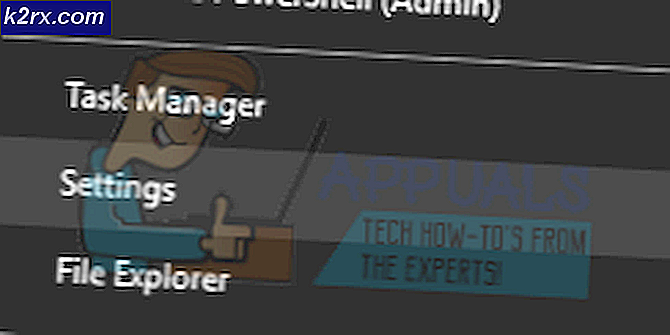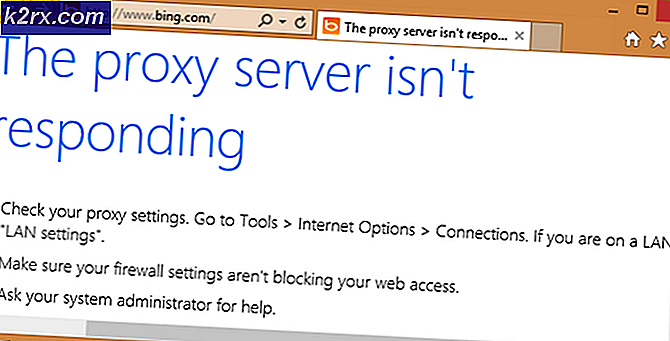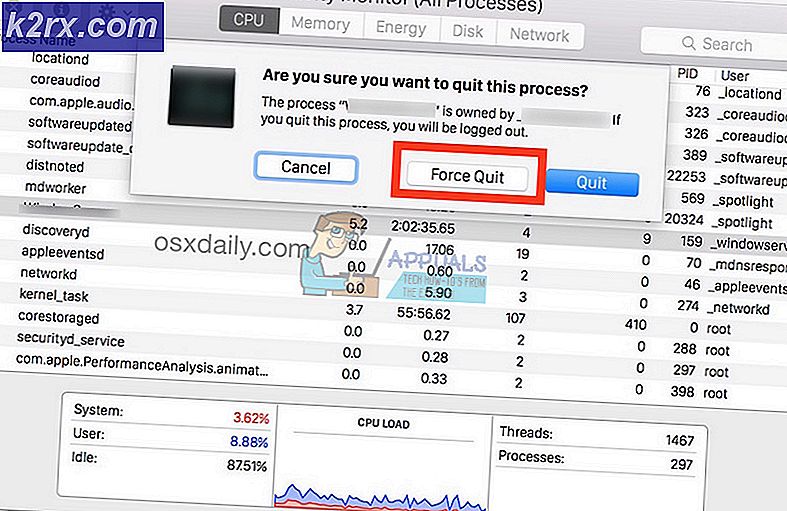Khắc phục: Lỗi Windows Defender 577
Trong khi Windows Defender chắc chắn không phải là phần mềm diệt virus tốt nhất thế giới, nó ít xâm nhập hơn, nó hoạt động khá tốt và được cài đặt sẵn với các phiên bản Windows mới nhất. Nhưng như với tất cả các phần mềm, công cụ này không hoàn hảo và có thể bị trục trặc đến mức nó trở nên không thể sử dụng được - như trường hợp có lỗi Windows Defender 577 .
Hầu hết người dùng báo cáo thấy sự cố này sau khi được cảnh báo bởi Bảo mật và Bảo trì rằng hệ thống của họ hiện không được bảo vệ bởi bất kỳ phần mềm diệt vi-rút nào. Khi họ cố gắng mở Windows Defender để bật chế độ bảo vệ thời gian thực, nút này dường như không hoạt động.
Trong khi một số người dùng chỉ cần từ bỏ và đi cho một giải pháp của bên thứ ba, một số kết thúc cố gắng để mở dịch vụ liên kết với Windows Defender từ màn hình Services, chỉ được nhắc bởi lỗi 577:
Windows không thể khởi động Windows Defender. Lỗi 577: Windows không thể xác minh chữ ký số cho tệp này. Thay đổi phần cứng hoặc phần mềm gần đây có thể đã cài đặt một bản ghi đã được ký không chính xác hoặc bị hỏng hoặc có thể là phần mềm độc hại từ một nguồn không xác định.
Những người dùng khác báo cáo thấy một lỗi khác:
Dịch vụ Windows Defender Antivirus Service trên Local Computer đã bắt đầu và sau đó dừng lại. Một số dịch vụ tự động dừng nếu chúng không được sử dụng bởi các dịch vụ hoặc chương trình khác.
Hầu hết thời gian, lỗi Windows Defender 577 sẽ xuất hiện trên các máy tính hiện đang sử dụng hoặc đã sử dụng giải pháp chống vi-rút bên ngoài. Nếu máy tính của bạn được định cấu hình theo chính sách nhóm tùy chỉnh, Windows Defender có thể bị chặn bởi cài đặt chính sách nhóm. Trong một số trường hợp hiếm gặp, sự cố có thể do khóa đăng ký bị hỏng thuộc Windows Defender gây ra.
Nếu bạn đang gặp khó khăn với lỗi Windows Defender 577, các phương thức bên dưới sẽ rất hữu ích. Chúng tôi đã quản lý để xác định một tập hợp các phương pháp mà người dùng trong một tình huống tương tự đã được sử dụng để khắc phục vấn đề. Hãy làm theo các bản sửa lỗi tiềm năng để cho đến khi bạn vấp ngã khi một phương pháp giải quyết tình huống của bạn.
Phương pháp 1: Gỡ cài đặt bất kỳ phần mềm chống vi-rút của bên thứ ba nào
Lưu ý rằng khi bạn gỡ cài đặt giải pháp chống vi-rút của bên thứ ba, Windows sẽ vô hiệu hóa bộ bảo mật tích hợp (Windows Defender) để tránh bất kỳ xung đột nào. Trong trường hợp bộ bảo mật của bên thứ ba là một thử nghiệm, lỗi Windows Defender 577 có thể được kích hoạt vì hệ điều hành của bạn vẫn tin rằng bạn vẫn đang sử dụng bộ phần mềm chống vi-rút bên ngoài.
Nếu bạn thấy mình trong một tình huống tương tự, hy vọng tốt nhất của bạn để khởi động Windows Defender mà không có lỗi Windows Defender 577 là xóa bất kỳ dấu vết nào của giải pháp chống vi-rút bên ngoài của bạn. Điều này sẽ tự động hướng dẫn hệ điều hành của bạn khởi động bộ phần mềm chống vi-rút tích hợp.
Bắt đầu bằng cách mở một hộp Run ( phím Windows + R), gõ appwiz.cpl và nhấn Enter để mở các chương trình và tính năng . Sau đó, cuộn qua danh sách ứng dụng và gỡ cài đặt mục nhập được liên kết với chương trình chống vi-rút của bên thứ ba. Một khi bộ bảo mật bên ngoài đã được gỡ bỏ, khởi động lại máy tính của bạn và xem liệu bạn có thể khởi động Windows Defender mà không nhận được lỗi Windows Defender 577 hay không .
Nếu bạn không thể loại bỏ bộ bảo mật bên thứ ba thông thường hoặc bạn nhận được cùng một lỗi ngay cả sau khi bạn gỡ cài đặt bộ bảo mật khỏi Chương trình và Tính năng, ty sử dụng trình gỡ cài đặt chuyên biệt cho bộ bảo mật của bên thứ ba . Bạn có thể chắc chắn rằng bạn loại bỏ mọi dấu vết của AV bên ngoài bằng cách sử dụng CCleaner, Revo hoặc trình gỡ bỏ mạnh mẽ khác.
Nếu bạn nhìn thấy cùng một lỗi ngay cả sau khi xóa mọi dấu vết khỏi AV bên ngoài, hãy chuyển xuống Phương pháp 2 để có một chiến lược sửa chữa khác.
Cách 2: Chỉnh sửa khóa Registry liên quan đến Windows Defender
Nếu phần mềm chống vi-rút bên ngoài của bạn không chịu trách nhiệm về sự xuất hiện lỗi Windows Defender 577, hãy xem liệu chúng tôi có thể khắc phục vấn đề bằng cách tinh chỉnh khóa đăng ký được liên kết với Windows Defender hay không.
Mẹo CHUYÊN NGHIỆP: Nếu vấn đề xảy ra với máy tính của bạn hoặc máy tính xách tay / máy tính xách tay, bạn nên thử sử dụng phần mềm Reimage Plus có thể quét các kho lưu trữ và thay thế các tệp bị hỏng và bị thiếu. Điều này làm việc trong hầu hết các trường hợp, nơi vấn đề được bắt nguồn do một tham nhũng hệ thống. Bạn có thể tải xuống Reimage Plus bằng cách nhấp vào đâyMột số người dùng đã quản lý để giải quyết vấn đề và bắt đầu hậu vệ Windows mà không có lỗi Windows Defender 577 bằng cách thay đổi giá trị của khóa DisableAntiSpyware . Dưới đây là hướng dẫn nhanh về cách thực hiện việc này:
- Nhấn Windows Key + R để mở hộp Run. Sau đó, gõ regedit và nhấn Ctrl + Shift + Enter để mở Registry Editor với quyền quản trị.
- Trong Registry Editor, sử dụng ngăn bên trái để điều hướng đến
HKEY_LOCAL_MACHINE \ SOFTWARE \ Microsoft \ Windows Defender. Khi bạn đến đó, nhấp đúp vào Disable AntiSpyware từ khung bên phải và thay đổi dữ liệu Giá trị từ 0 thành 1 .
Lưu ý: Nếu bạn không thể tìm thấy khóa Disable AntiSpyware ở vị trí đầu tiên, hãy thử tìm trong HKEY_LOCAL_MACHINE \ SOFTWARE \ Policies \ Microsoft \ Windows Defender. - Tiếp theo, kích đúp vào Disable AntiVirus và thay đổi dữ liệu Value từ 0 thành 1.
- Sau khi cả hai giá trị đã được thay đổi, điều hướng đến C: \ Program Files \ Windows Defender và nhấp đúp vào MSASCui.exe để khởi động Windows Defender . Nếu mọi thứ suôn sẻ, Windows Defender sẽ mở bình thường mà không có lỗi Windows Defender 577 và bạn sẽ được hỏi liệu bạn có muốn bật chế độ bảo vệ thời gian thực hay không.
Nếu phương pháp này không được áp dụng hoặc không cho phép bạn vượt qua Windows Defender 577, hãy chuyển sang phương thức cuối cùng.
Phương pháp 3: Sử dụng điểm Khôi phục Hệ thống
Nếu bạn vẫn không sửa chữa, tùy chọn duy nhất của bạn vào thời điểm này (trừ việc đặt lại PC ) là sử dụng điểm Khôi phục Hệ thống trước đó để hoàn nguyên máy của bạn về trạng thái Windows Defender hoạt động đúng.
Khi nó quay ra, vấn đề này là một mức độ tham nhũng liên quan đến Windows Defender là khá phổ biến trên máy tính đã bị tấn công phần mềm độc hại nghiêm trọng. Một số ứng dụng phần mềm độc hại có khả năng gây hại cho Windows Defender đến mức không thể khởi động được nữa.
Một số người dùng tìm thấy chính mình trong một tình huống tương tự đã quản lý để cuối cùng giải quyết vấn đề bằng cách trở lại trạng thái máy tính của họ đến một điểm trước đó trong thời gian. Dưới đây là hướng dẫn nhanh để sử dụng Khôi phục Hệ thống để tránh lỗi Windows Defender 577 :
- Nhấn phím Windows + R để mở hộp Run. Sau đó, gõ rstrui và nhấn Enter để mở trình hướng dẫn Khôi phục Hệ thống.
- Trong cửa sổ Khôi phục Hệ thống, nhấn Tiếp theo tại dấu nhắc đầu tiên, sau đó chọn hộp được liên kết với Hiển thị thêm các điểm khôi phục .
- Tiếp theo, chọn điểm khôi phục ngày trước khi bạn bắt đầu gặp sự cố với Windows Defender và nhấn nút Tiếp theo lần nữa.
- Cuối cùng, nhấn Finish để bắt đầu quá trình khôi phục. Hãy nhớ rằng máy tính của bạn sẽ khởi động lại ngay và trạng thái cũ hơn sẽ được gắn vào lần khởi động tiếp theo. Khi máy tính của bạn khởi động trở lại, bạn sẽ không còn gặp sự cố với lỗi Windows Defender 577 nữa.
Mẹo CHUYÊN NGHIỆP: Nếu vấn đề xảy ra với máy tính của bạn hoặc máy tính xách tay / máy tính xách tay, bạn nên thử sử dụng phần mềm Reimage Plus có thể quét các kho lưu trữ và thay thế các tệp bị hỏng và bị thiếu. Điều này làm việc trong hầu hết các trường hợp, nơi vấn đề được bắt nguồn do một tham nhũng hệ thống. Bạn có thể tải xuống Reimage Plus bằng cách nhấp vào đây